Installation et configuration initiale de l'application sous Rocky Linux 9.5
L'installation et la configuration initiale de l'application sous Rocky Linux 9.5 s'effectuent à l'aide de l'Assistant d'installation et de configuration initiale.
Pour démarrer l'installation et la configuration initiale de Kaspersky Web Traffic Security, procédez comme suit :
- Démarrez la machine virtuelle préparée et sélectionnez le démarrage à partir du CD.
Le téléchargement à partir de l'image disque ISO commencera.
- Dans la fenêtre ouverte, sélectionnez Install -- Kaspersky Web Traffic Security ou attendez que le démarrage du système d'exploitation et de l'Assistant d'installation commence automatiquement.
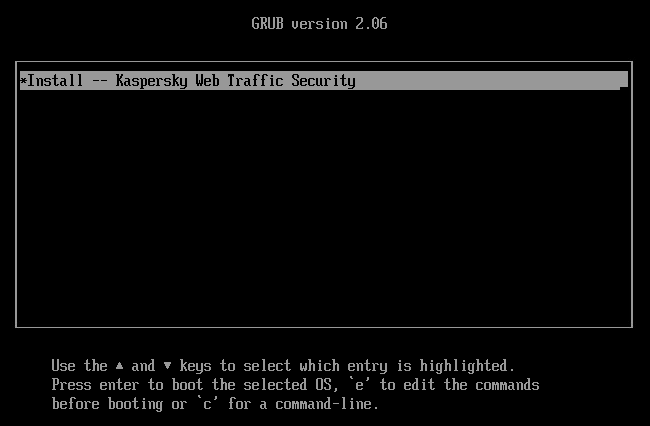
- Dans la fenêtre de bienvenue de l'assistant d'installation, cliquez le bouton OK.
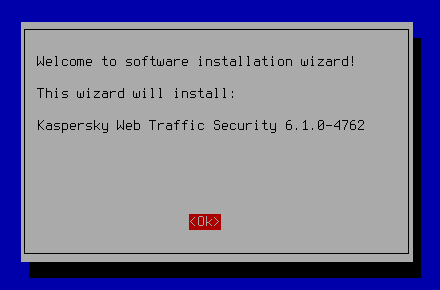
Ensuite, l'Assistant de configuration initiale demande des informations étape par étape pour configurer Kaspersky Web Traffic Security.
Vous pouvez basculer entre les boutons à l'aide de la touche Tab. Pour saisir la valeur par défaut suggérée par l'Assistant, appuyez sur la touche Enter.